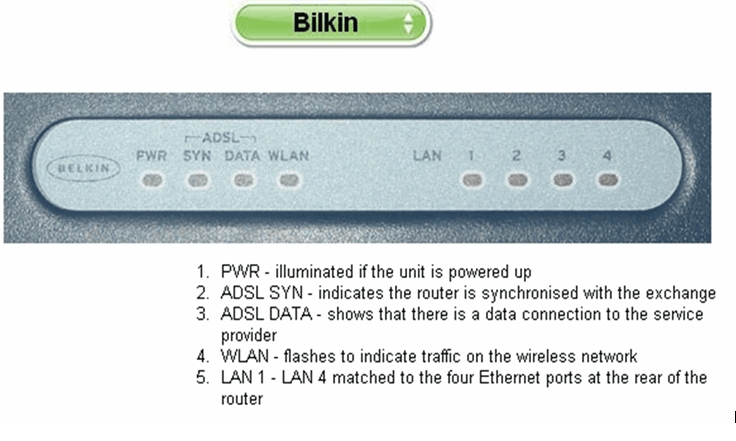ここでは、読者の皆様、ブロックおよび禁止されているWebサイトにアクセスする方法と方法について説明しています。著作権侵害を容認していませんが、真実は次のとおりです。全面禁止多くの場合、正当なWebサイトもブロックされます。 この記事では、ブロックされたサイトの問題を解決するためのこの小さなガイドを提供します。
説明する方法を試す前に、Webサイトがブロックされており、ダウンしていないことを確認してください。 今はダウンしていますか これはかなり信頼できるウェブサイトです。 それを開いて、フォームにウェブサイトの名前を入力し、「 調べる" 。 それはあなたまたは他のみんなのためにウェブサイトがダウンしているかどうかを教えてくれます。
アクセスしたいWebサイトがダウンしていないのに開くことができない場合は、禁止を回避する簡単な方法をいくつか紹介します。 たとえば、ISPがDNSを使用していない場合、これらの方法のXNUMXつ以上が機能しない可能性があることに注意してください。
簡単なURL変更
最初に試したいのは、URLを次のように変更することです。 HTTPS の代わりに HTTP。 それを行うのは簡単です、ただこれらのXNUMXつのステップに従ってください。
- 1)ブラウザのアドレスバーに移動します。
- 2)「http://blockedwebsite123.com」にアクセスする場合は、「https://blockedwebsite123.com」に変更して、Webサイトをリロードします。 これは常に機能するとは限りませんが、一部のユーザーは、これが一部のWebサイトで機能したと報告しています。

DNSを変更する
URLの変更が機能しない場合は、ドメインネームサーバーを次のように変更してみてください。 でログイン DNS أو OpenDNSの。 ほとんどの人は、この方法が自分のBSNLで機能すると報告しています。
これが、どのデバイスでもそれを行う方法です。
DNSを変更する ユーザー向け Windows Vista、7または8 手順は次のとおりです。
- 1)両方のオペレーティングシステムの場合 WindowsVistaおよび7 、 クリック 始める> 操作盤> ネットワークとインターネット> ネットワークと共有センター.
使用する場合 Windows 8 、。キーを押します Windows C> 右側の[検索]をクリックします> コントロールパネルを検索バーに入力します> コントロールパネルを選択> ネットワークとインターネット> ネットワークと共有センター.
- 2)「 アダプター設定を変更する" 、左側のサイドバーにあります。
- 3)Webサイトへのアクセスに問題があるインターネット接続(MTNL、Airtel、BSNLなど)を右クリックし、をクリックします。 ئصائص .
- 4)選択 インターネットプロトコルバージョン4(TCP / IP) 、次にタップします ئصائص .
- 5)横のラジオボタンをクリックします 次のDNSサーバーアドレスを使用します .
使いたいなら GoogleのDNS 、 入力 8.8.8.8 優先DNSサーバーとして 8.8.4.4 代替DNSサーバーとして。
そして、あなたが使いたいなら OpenDNSの 、 使用する 202.67.220.220 و 202.67.222.222 真っ直ぐ。 - 6)これらを入力した後、「OK"

DNSを変更する ユーザー向け Windows XP 、これらは手順です。
- 1)クリック 始める> 操作盤> ネットワーク接続.
- 2)アクセスに問題のあるインターネット接続を選択し、右クリックして、 ئصائص .
- 3)左クリック インターネットプロトコル(TCP / IP) 、を選択します ئصائص .
- 4)上記のステップ5の指示に従います。
DNSを変更する デバイス用 Wi-Fiに接続されたiOS やってみて。
- 1) 設定を開く> Wi-Fiをクリックします> Wi-Fiをクリックします デバイスが接続されている。
- 2)クリック DNS XNUMXつの値をに変更します GoogleのDNS أو オープンDNS (上記のステップ5で説明)。 これらの8.8.8.8つの値は、コンマと8.8.4.4つのスペース(XNUMX、XNUMX)で区切る必要があります。
DNSを変更する Androidユーザーの場合 、これらは手順です。
- 1)[設定]を開き、[]をタップします Wi-Fi .
- 2)接続しているWi-Fiネットワークを長押し>タップ ネットワークの変更 .
- 3)次に、横のボックスをクリックします 高度なオプションを表示 。 マウスを下に動かします。
- 4)DHCPをクリック>静的IPを選択>下にスクロールして変更 DNS 1 و DNS 2 (上記のステップ5で説明したように)。
DNSを変更する BlackBerry 10デバイスでは、これを試してください。
- 1) 設定> ネットワークとコミュニケーション>クリック Wi-Fi 。 次に、Wi-Fiに接続します。
- 2)電話をかけている連絡先を長押し>タップ リリース .
- 3)下にスクロールしてオフにします IPを自動的に取得 。 それを行った後、次のようなより多くのオプションが表示されます IP ، DNS و ゲート 。 切り替える OpenDNSの أو GoogleのDNS ここで(上記のステップ5で説明したように)。
不幸にも 、 Windows Phone 8は、DNSの手動変更をサポートしていませんa。
プロキシを試す
それが機能しない場合 DNSを変更する 、 やってみるべきだ プロキシ ウェブ ブロックされたWebサイトを開くには。 これらのWebサイトは、他の国にあるサーバーを経由するだけです。つまり、それらの国でブロックされていないWebサイトにアクセスできます。
Hidemyass و NewIPナウ これらのサイトのうちのXNUMXつ。 ブロックされたWebサイトの名前をフォームに入力し、[Enter]をクリックするだけです。 サイトに Hidemyass ウェブ上では、有料版へのリンクがたくさんある後、無料のプロキシがページの下部にありますが、下にスクロールするとアドレスバーが表示されます。 あなたに NewIPナウ サーバーの場所(米国、英国、またはカナダ)を選択します。これは、一部のユーザーにとって役立つ場合があります。

VPNに加入する
ウェブ上での完全な匿名性のために そしてできるように あなたの国でブロックされているすべてのウェブサイトにアクセスする 、仮想プライベートネットワーク(VPN)が最善の解決策です。 より良い VPN 無料ではありません。 本当にプライバシーが必要な場合、またはプロキシWebサイトを避けたい場合は、試してみてください。 プライベートインターネットアクセス 7ドルで 月額、または TorGuard 月額10ドル。 あなたも見たいと思うかもしれません 10年のトップ2020VPN、トップVPNプロバイダーレビューおよび購入ガイド
この記事がお役に立てば幸いです。 ブロックされたWebサイトにアクセスする方法 恒久的に。 下のコメントボックスであなたの意見を共有してください。